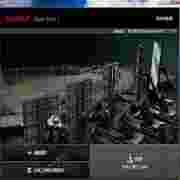AutoCAD2013有很多企业在使用,听说有人不知道设置打印预览颜色,一起来看看AutoCAD2013设置打印预览颜色的详细流程吧,或许对你有帮到哦。
AutoCAD2013设置打印预览颜色的详细流程

1、点击左上角的红色A标志(图中红色箭头所指),在弹出的菜单中点击“打印”(图中蓝色箭头所指),也可按键盘上的“Ctrl+P”快捷键进入打印对话框;
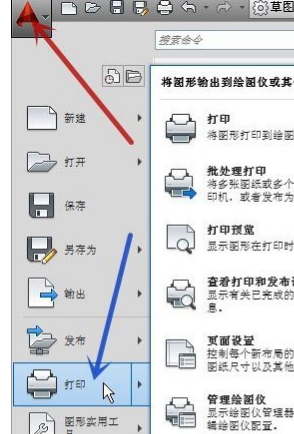
2、点击“特性”(图中红色箭头所指);
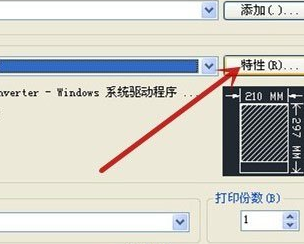
3、在“设备和文档设置”(图中红框)栏内点击“自定义特性”(图中红色箭头所指);
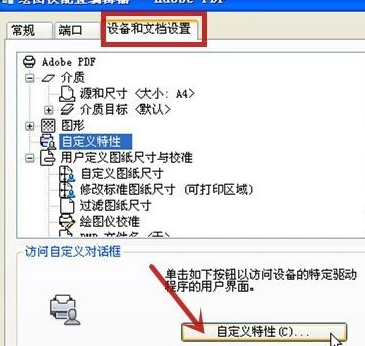
4、在弹出的窗口中点击“纸张/质量”(图中红色箭头所指),再勾选“黑白”前的圆点(图中蓝色箭头所指),再点击“确定”(图中绿色箭头所指);
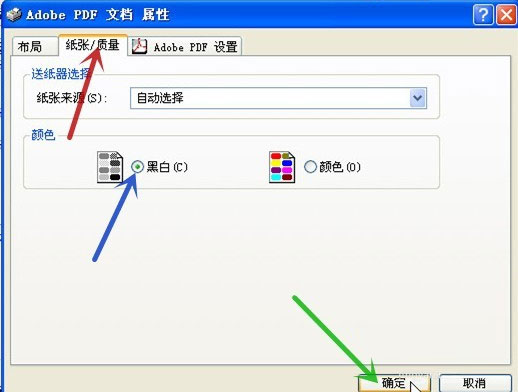
5、软件会弹出一个提示框,这里选临时文件为例(图中红色箭头所指),再点击“确定”(图中蓝色箭头所指);
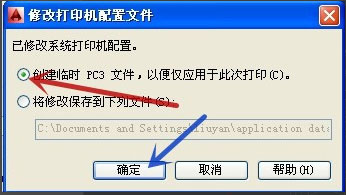
6、再对打印的图形进行预览,可见图形已变成黑白显示。
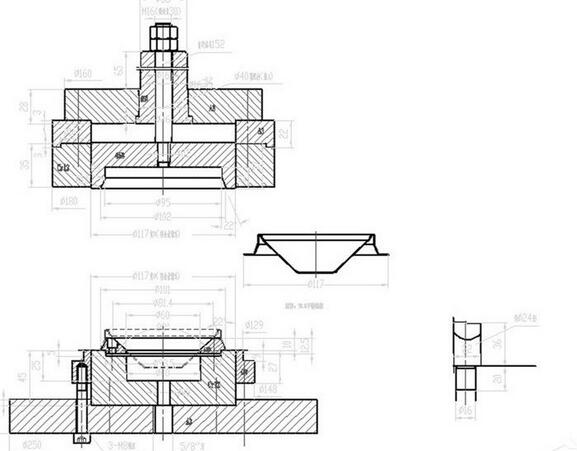
以上就是AutoCAD2013设置打印预览颜色的详细流程,大家都学会了吧。